Win7系统中默认情况下使用的是动态IP,开机后自动获取IP地址。有些情况下我们需要使用固定IP地址和DNS服务器,那么如何把IP地址设置为固定的呢?下面就来介绍一下Win7如何进行本地连接的ip和DNS服务器设置。
修改本地连接IP地址的方法:
1、查看你电脑的本地连接是否为未识别的网络或者提示正在获取IP地址,下面以Win7为例。

2、依次打开控制面板——网络和Internet——网络连接。
3、本地连接——属性,打开本地连接属性。
4、在此链接使用下列项目中选中Internet协议版本4(TCP/IPv4),打开其属性。
5、在TCP/IPv4中,把自动获取IP地址更改为使用下面的IP地址,设置参见下图
IP地址设置为:192.168.1.8
子网掩码:255.255.255.0
默认网关:192.168.1.1
6、把自动获取DNS地址更改为使用下面的DNS地址。
首选DNS服务器:202.102.152.3
备用DNS服务器:202.102.128.68
7、确定修改以后可以看到本地连接重新连接,连接成功后显示为网络,此时本地连接的IP地址设置成功。
以上就是Win7进行本地连接的ip和DNS服务器设置的方法了,使用静态IP并不影响网络,你仍然可以正常上网。
Win7本地连接的ip设置方法?Win7如何设置DNS服务器?
版权声明:本文采用知识共享 署名4.0国际许可协议 [BY-NC-SA] 进行授权
文章名称:《Win7本地连接的ip设置方法?Win7如何设置DNS服务器?》
文章链接:https://www.adaigou.net/win7/4153.html
本站资源仅供个人学习交流,请于下载后24小时内删除,不允许用于商业用途,否则法律问题自行承担。
文章名称:《Win7本地连接的ip设置方法?Win7如何设置DNS服务器?》
文章链接:https://www.adaigou.net/win7/4153.html
本站资源仅供个人学习交流,请于下载后24小时内删除,不允许用于商业用途,否则法律问题自行承担。
 阿呆狗
阿呆狗



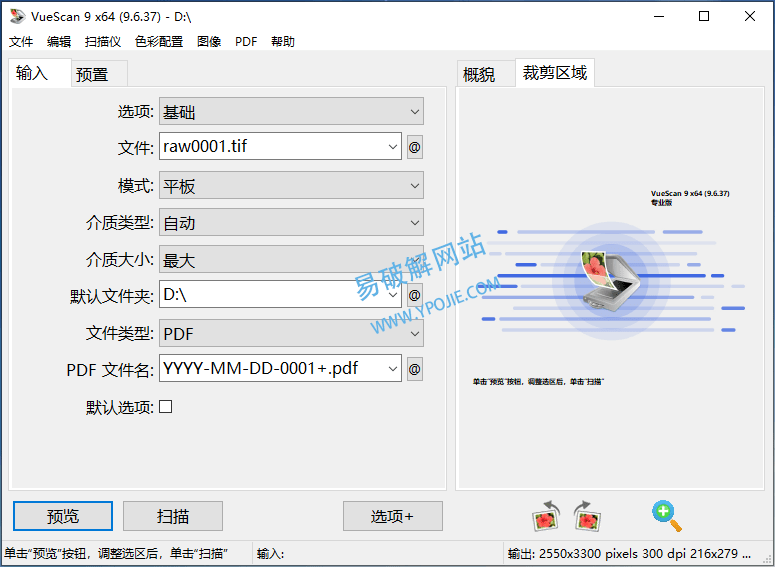
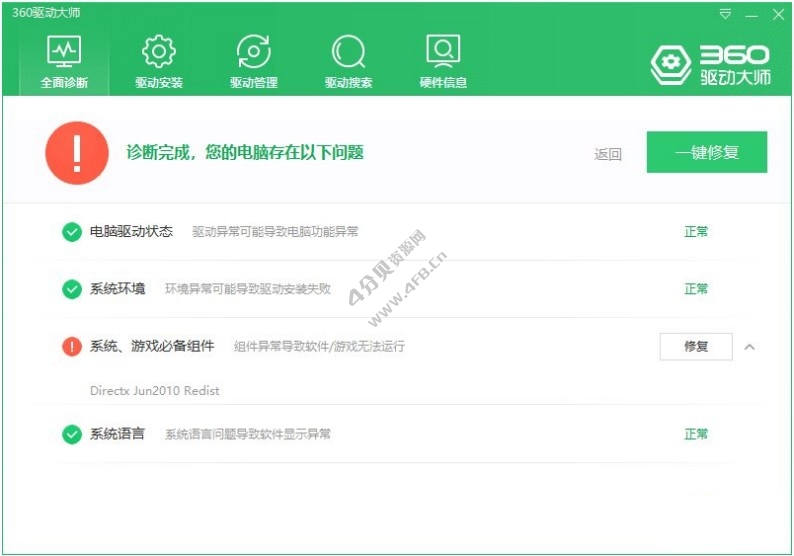


评论前必须登录!
注册